
Wenn Sie Android verwenden, haben Sie wahrscheinlich Google Fotos auf Ihrem Smartphone oder Tablet. Sie könnten es sogar auf Ihrem iPhone haben Sollten Sie Google Fotos auf Ihrem iPhone verwenden? Sollten Sie Google Fotos auf Ihrem iPhone verwenden? Mit kostenlosem Speicherplatz, Google Lens und einer Reihe nützlicher Tools können Sie einfach zu Google Fotos wechseln, um Ihre iPhone-Medienverwaltung zu verwalten. Lesen Sie mehr oder iPad. Aber benutzt du es?
Und wenn Sie sind, könnten Sie einige seiner nützlichsten Eigenschaften ignorieren?
Eine der besten Funktionen ist Google Photos Assistant, ein integrierter virtueller Assistent, der Ihnen bei allen Funktionen der App behilflich sein und Ihren Speicher im Auge behalten kann. Hier erfahren Sie, was Google Photos Assistant für Sie tun kann.
Warum Sie den Google Fotos-Assistenten benötigen
Das Wichtigste zuerst: Google Fotos kann ziemlich aufdringlich sein. Möglicherweise haben Sie seine nagartigen Benachrichtigungen vor einiger Zeit deaktiviert. Aber ob Sie es glauben oder nicht, dieses Tool ist wirklich einen Einsatz wert. Hier sind zehn Dinge, die es tun kann:
- Verwalten Sie Ihre Fotos
- Bearbeiten Sie Ihre Fotos
- Erstellen Sie Fotoalben
- Erstellen Sie GIFs aus Ihren Fotos
- Mach polierte Filme
- Stellen Sie eine Fotocollage zusammen
- Mache Alben, GIFs, Filme und Collagen während du schläfst
- Speicherplatz auf Ihrem Gerät verwalten
- Geben Sie Vorschläge zur Fotobearbeitung an
- Gruppenfotos mit Gesichtserkennung
All das aus einer kostenlosen App? Ja! Und so viel davon wird vom Assistenten kontrolliert - oder kann es sein.
Erstellen Sie Alben, Animationen, Filme und Collagen
Der Assistent kann Fotoalben erstellen, GIF-Animationen erstellen, großartige Filme erstellen und Fotos in Collagen gruppieren (oder gegenüberstellen). Alles, was Sie tun müssen, ist die App zu öffnen, tippen Sie dann auf das Menü und gehen Sie zu Einstellungen> Assistant Cards . Tippen Sie auf Neue Kreationen, um sie zu aktivieren. Sie erhalten nun Karten und Benachrichtigungen, die Sie informieren, wenn der Assistent etwas Neues für Sie gemacht hat.
All diese Dinge können auch manuell erledigt werden. Beachten Sie, dass für diese Projekte eine Internetverbindung erforderlich ist, unabhängig davon, ob Sie den Assistenten verwenden oder nicht.
Erstellen Sie ein Fotoalbum mit dem Google Fotos-Assistenten
Wenn Ihr Smartphone voller Fotos ist, kann es schwierig sein, das zu finden, wonach Sie suchen. Daher ist es sinnvoll, sie in Alben zu gruppieren. Jedes Foto auf meinem Android-Gerät - und damit auf meinem Google Drive Google Drive wird jetzt Ihre Dateien sichern und synchronisieren Google Drive sichert und synchronisiert jetzt Ihre Dateien Google ersetzt Google Drive für PC und Mac durch ein neues Tool, das Backup und Synchronisieren Auf diese Weise können Sie alle Ihre verschiedenen Dateien und Ordner sichern und synchronisieren. Read More - wurde vom Assistenten in ein Album gruppiert.
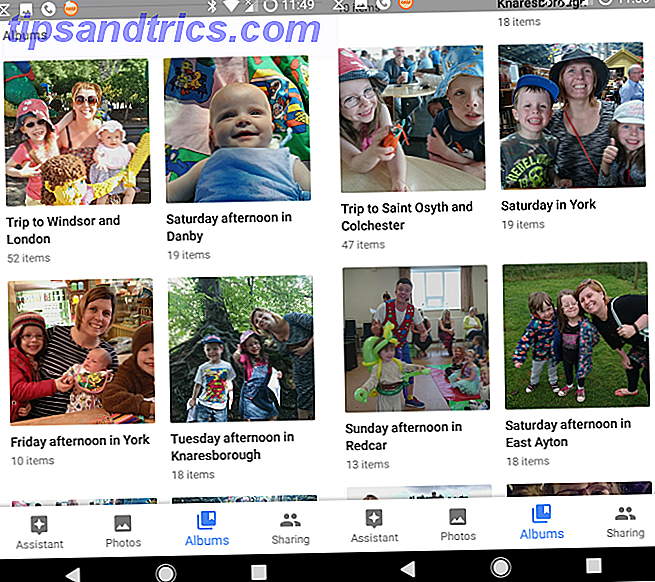
Anhand des Datums und des Standorts wurden die Fotos aufgenommen (basierend auf den EXIF-Metadaten. Was EXIF-Fotodaten sind, wie man sie findet und wie man sie versteht. Was EXIF-Fotodaten sind, wie man sie findet und wie man sie versteht Die Kamera, die heute verfügbar ist, zeichnet EXIF-Daten in jedem aufgenommenen Bild auf.Diese Daten sind nützlich für die Verbesserung Ihrer Fotografie und können auch sehr interessant sein, besonders wenn Sie ein Geek sind.Lesen Sie mehr), Alben werden automatisch vom Assistenten erstellt, während Sie schlafen. Dies ist eine großartige Möglichkeit, Fotos und Videos von beispielsweise einem Ausflug in den Zoo oder sogar einem ganzen Urlaub zu gruppieren.

Wenn Sie die Kontrolle über den Assistenten übernehmen möchten, tippen Sie einfach auf die Schaltfläche Assistent in der unteren linken Ecke der App und dann auf Album (Sie können auch das Menü oben rechts verwenden). Tippen Sie im Bildschirm Album erstellen auf die Bilder, die Sie einschließen möchten, und dann auf Erstellen . Warten Sie, bis das Album erstellt wurde, weisen Sie einen Namen zu und warten Sie, bis es gespeichert wurde. Hier können Sie sogar Text hinzufügen, Fotos hinzufügen, die Reihenfolge der Fotos ändern (lange antippen und ziehen, oder die Sortierschaltfläche verwenden) und sogar den Speicherort festlegen. Tippen Sie auf das Kontrollkästchen, wenn Sie fertig sind.
Einfache GIF-Animationen
Ebenso wunderbar erstellt der Assistent GIF-Animationen. Wie man GIFs erstellt, auch wenn Sie Zero-Skills haben. Wie man GIFs erstellt, auch wenn Sie Zero-Skills haben Wenn Sie Ihr GIF-Spiel aufsuchen und nicht die GIFs anderer Leute durchsuchen und verwenden möchten einfaches Werkzeug, um in Rekordzeit eigene GIFs zu erstellen. Lesen Sie mehr für Sie basierend auf Ihren Fotos. Wie die anderen Kreationen werden diese erscheinen, wenn Sie es am wenigsten erwarten.

Um Ihre eigenen zu erstellen, tippen Sie erneut auf Assistent und dann auf Animation . Wählen Sie hier zwischen 3 und 50 Fotos. Klicken Sie nach der Auswahl auf Erstellen und warten Sie, bis die Animation erstellt wurde. Sie sind fertig!
Große Qualitätsfilme
Der Google Fotos-Assistent erstellt fantastische Filme mit Ihren letzten Fotos und Videoclips. Typischerweise sind dies die nach Datum gruppierten, um das Thema des Films ziemlich schmal zu halten. Sie können jedoch bearbeiten, welche Clips und wo angezeigt werden. Sie können sogar den Stil des Films und des Soundtracks ändern!

Es kann kompliziert werden, aber mein Leitfaden für die Verwendung von Google Fotos zum Erstellen beeindruckender Filme So holen Sie das Beste aus Google Fotos Filmeditor So holen Sie das Beste aus dem Google Fotos-Filmeditor Die Google Fotos App verfügt über einen ausgezeichneten integrierten Filmeditor. Es ist für iOS- und Android-Nutzer absolut kostenlos und bietet einige großartige Funktionen. Read More füllt die Lücken aus.
Collagen sind auch einfach!
Der letzte kreative Trick, den der Assistent im Ärmel hat, ist das Erstellen von Collagen. Wie bei den anderen Projekten werden diese immer auf Fotos basieren, die am gleichen Datum und am selben Ort aufgenommen wurden. Und wieder werden diese erstellt, während sich das Telefon im Standby-Modus befindet.

Um eine eigene Collage zu erstellen, verwenden Sie die Option Assistent> Collage, um die Fotos auszuwählen, die Sie einschließen möchten. Sie können zwischen zwei und neun Fotos wählen. Wählen Sie sie aus und klicken Sie auf Erstellen, wenn Sie fertig sind. Einmal produziert, können Collagen ähnlich wie Fotos bearbeitet werden. Es können beispielsweise Filter angewendet werden, oder die Collage wird abgeschnitten oder sogar gedreht. Denken Sie daran, Ihre Änderungen zu speichern !
Viel Spaß mit Ihren Google Fotos-Kreationen
Unabhängig davon, ob Sie diese Projekte erstellt haben oder nicht, können Sie sie auf Ihrem Telefon oder über Google Drive anzeigen. Denken Sie daran, auf dem Hauptbildschirm von Google Fotos auf Speichern zu klicken, um die entsprechende Erstellung für die spätere Ansicht zu speichern.
Verschiedene Optionen sind mit Ihren Kreationen verfügbar. Alle können geteilt werden, zum Beispiel mit den üblichen Sharing-Apps Ihres Telefons. Sie können auch über Wireless-Streaming angezeigt werden, z. B. auf einem Chromecast oder einem ähnlichen Gerät.
Verwalten Sie den Speicher mit dem Google Fotos-Assistenten
Jedes Mal, wenn Sie ein Foto machen oder ein Video aufnehmen, verbrauchen Sie einen Teil Ihres Telefonspeichers. Google Fotos verhindert, dass Sie Ihr Telefon mit Bildern und Videoclips füllen - dank des Assistenten. Wann immer es scheint, dass das Gerät zu viele selbst produzierte visuelle Medien gespeichert hat, wird der Assistent darauf aufmerksam machen.
Sie müssen lediglich auf die Schaltfläche Freier Speicherplatz tippen, um zu antworten, und die Bilder vom Gerät löschen lassen.
Mach dir keine Sorgen darüber, sie zu verlieren: Die Nachricht wird nur angezeigt, wenn sie auf deinem Google Drive gesichert wurden!

Andere Speicherverwaltungsoptionen sind verfügbar. Über das Menü können Sie die Option Speicherplatz freigeben verwenden, um die oben beschriebene Prozedur manuell auszuführen. Dies verwendet typischerweise eine größere Auswahl an Daten, wodurch mehr Speicherplatz zur Verfügung gestellt wird.
Es gibt auch ein Werkzeug zum Archivieren von Bildern und eines zum Drehen von Bildern, die im falschen Winkel aufgenommen wurden. Archivierte Bilder sind in der Regel Fotos von Dokumenten. Auf diese Optionen kann nicht manuell zugegriffen werden. Stattdessen müssen Sie sicherstellen, dass die Karten für vorgeschlagenes Archiv und vorgeschlagene Rotation in den Einstellungen aktiviert sind, und warten, bis die Optionen angezeigt werden.

Im Menü " Einstellungen" können Sie mit der Option " Backup und Synchronisierung" Ihren Foto- und Videospeicher verwalten. Sie können dies verwenden, um zu konfigurieren, ob mobile Daten zum Sichern Ihrer Fotos verwendet werden, und um eine Qualität, Größe und sogar die zu sichernden Bildordner anzugeben. Sie können auch die Master-Backup- und Synchronisierungsoption von diesem Bildschirm aus aktivieren.
Es ist wahrscheinlich sicherer, es aktiviert zu lassen, natürlich.
Installieren Sie Google Fotos Heute, um den Assistenten zu verwenden!
Google Fotos ist wahrscheinlich eine der besten Apps, die von Google erstellt werden. 5 Neue Google Apps, die Sie auschecken müssen 5 Neue Google Apps, die Sie auschecken müssen Es passiert gerade so viel bei Google, von selbstfahrenden Autos bis hin zu etwas so Einfachem wie Blasen Blasen. Sehen wir uns die neuesten Tools und Apps von Google an. Weiterlesen . Verfügbar für Android und iOS, gibt es eine große Chance, dass Sie es bereits auf Ihrem Handy haben. Wenn Sie es nicht voll ausnutzen, ist jetzt die Zeit, um die wunderbaren Kreationen des Assistenten zu genießen.
Herunterladen: Google Fotos für Android (kostenlos)
Herunterladen: Google Fotos für iOS (kostenlos)
Haben Sie Google Fotos verwendet? Lächelst du zufrieden über die Ergebnisse, die der Assistent erstellt? Oder haben Sie eine bessere Alternative? Erzähl uns in den Kommentaren.



